كيفية ضبط السطوع على جهاز كمبيوتر محمول: موضوعات ساخنة وأدلة عملية على الإنترنت
في الآونة الأخيرة، أصبحت نصائح استخدام الكمبيوتر المحمول واحدة من المواضيع الساخنة، وخاصة كيفية ضبط سطوع الشاشة لحماية عينيك وتوفير الطاقة. ستجمع هذه المقالة بين المحتوى الساخن للأيام العشرة الماضية لتزويدك بطرق إعداد مفصلة واقتراحات عملية.
1. المواضيع الساخنة والمحتوى الساخن على الشبكة بأكملها
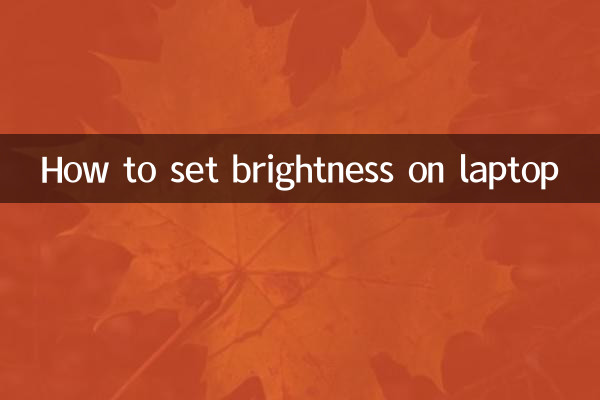
وفقًا لإحصائيات الأيام العشرة الماضية، فيما يلي الموضوعات الساخنة المتعلقة بإعدادات سطوع الكمبيوتر المحمول:
| تصنيف | مواضيع ساخنة | شعبية المناقشة |
|---|---|---|
| 1 | نصائح لضبط سطوع شاشة الكمبيوتر المحمول | عالي |
| 2 | كيفية حماية عينيك وتقليل تلف الشاشة | المتوسطة إلى العالية |
| 3 | وضع توفير الطاقة للكمبيوتر المحمول وإعدادات السطوع | وسط |
| 4 | طرق ضبط السطوع لأنظمة التشغيل المختلفة | وسط |
| 5 | الوضع الليلي وفلتر الضوء الأزرق | ارتفاع منخفض |
2. كيفية ضبط سطوع الكمبيوتر المحمول
اعتمادًا على نظام التشغيل، تختلف طريقة ضبط سطوع الكمبيوتر المحمول قليلاً. فيما يلي خطوات الإعداد لأنظمة التشغيل الرئيسية:
1. نظام ويندوز
(1) التعديل من خلال مفاتيح الاختصار: تستخدمه معظم أجهزة الكمبيوتر المحمولةالجبهة الوطنية + F5/F6أوFn + مفتاح أيقونة السطوعضبط السطوع.
(2) من خلال إعدادات النظام:قائمة ابدأ > الإعدادات > النظام > العرض، اسحب شريط تمرير السطوع لضبطه.
(3) عبر خيارات الطاقة:لوحة التحكم > الأجهزة والصوت > خيارات الطاقة، اضبط خطة سطوع الشاشة.
2. نظام ماك
(1) الضبط عبر مفاتيح الاختصار: استخدمF1/F2مفتاح أوشريط اللمسشريط تمرير السطوع قيد التشغيل.
(2) من خلال إعدادات النظام:قائمة Apple > تفضيلات النظام > شاشات العرض، اسحب شريط تمرير السطوع لضبطه.
(3) تعديل السطوع التلقائي: تحقق"ضبط السطوع تلقائيا"، سيتم ضبط النظام تلقائيًا وفقًا للضوء المحيط.
3. نظام لينكس
(1) التعديل من خلال مفاتيح الاختصار: تدعمه بعض التوزيعاتالجبهة الوطنية + مفتاح السطوع.
(2) من خلال سطر الأوامر: استخدمxrandrأمر أوBrightnessctlتعديل الأداة.
(3) من خلال الواجهة الرسومية:الإعدادات > الطاقة > سطوع الشاشة، اضبط شريط تمرير السطوع.
3. أفضل الممارسات لإعدادات السطوع
بناءً على نصيحة الخبراء وتعليقات المستخدمين، إليك القيم الموصى بها لإعدادات السطوع:
| سيناريوهات الاستخدام | السطوع الموصى به | ملاحظة |
|---|---|---|
| داخلي خلال النهار | 50%-70% | تجنب التفكير |
| ليلة داخلية | 30%-50% | قم بتشغيل مرشح الضوء الأزرق |
| ضوء قوي في الهواء الطلق | 80%-100% | تحسين الرؤية |
| وضع توفير الطاقة | 30%-40% | إطالة عمر البطارية |
4. مهارات عملية أخرى
1.تعديل السطوع التلقائي: بعد التشغيل، يمكن تعديل السطوع تلقائيًا وفقًا للضوء المحيط، مما يقلل من العمليات اليدوية.
2.وظيفة تصفية الضوء الأزرق: عند استخدامه ليلاً، يمكن أن يقلل من ضرر الضوء الأزرق للعينين ويحسن نوعية النوم.
3.تخصيص مفتاح الاختصار: تدعم بعض أجهزة الكمبيوتر المحمولة مفاتيح الاختصار المخصصة، والتي يمكنها ضبط ضبط السطوع على مجموعة أكثر ملاءمة.
4.أدوات الطرف الثالث:يحبتدفق,الانزياح الأحمروغيرها من البرامج، والتي يمكن أن توفر خيارات تعديل سطوع أكثر مرونة.
5. ملخص
لا تؤدي الإعدادات المعقولة لسطوع الكمبيوتر المحمول إلى تحسين تجربة المستخدم فحسب، بل يمكنها أيضًا حماية عينيك وتوفير الطاقة. من خلال الأساليب والتقنيات المقدمة في هذه المقالة، يمكنك بسهولة العثور على نظام إعداد السطوع الذي يناسبك. إذا كان لديك أسئلة أو اقتراحات أخرى، يرجى ترك رسالة في منطقة التعليق للمناقشة!

تحقق من التفاصيل

تحقق من التفاصيل